So deaktivieren Sie App-Benachrichtigungstöne unter Windows 10
Microsoft Windows 10 Held / / March 19, 2020
Zuletzt aktualisiert am

App-Benachrichtigungstöne von Ihrem PC können ärgerlich sein. Hier erfahren Sie, wie Sie alle App-Benachrichtigungstöne deaktivieren oder einzelne Apps stumm schalten.
Genau wie auf Ihrem Telefon werden App-Benachrichtigungen aktiviert Windows 10 sind hilfreich und in einigen Fällen notwendig. Benachrichtigungen erinnern an Ereignisse, Team-Chats und wichtige E-Mails. Trotzdem kann es ärgerlich sein, wenn jedes Mal, wenn Sie einen neuen Tweet erhalten oder ein Gerät anschließen, ein System-Glockenspiel ertönt.
Beginnen mit Windows 10 Version 1909 aka "November 2019 Update" Sie können alle App-Benachrichtigungstöne deaktivieren und trotzdem eine visuelle Benachrichtigung auf Ihrem Bildschirm erhalten. Hier erfahren Sie, wie Sie dies tun oder einfach einzelne App-Benachrichtigungstöne deaktivieren.
Deaktivieren Sie Windows 10 App Notification Sounds
Um alle App-Benachrichtigungen auf einen Schlag zum Schweigen zu bringen, gehen Sie zu
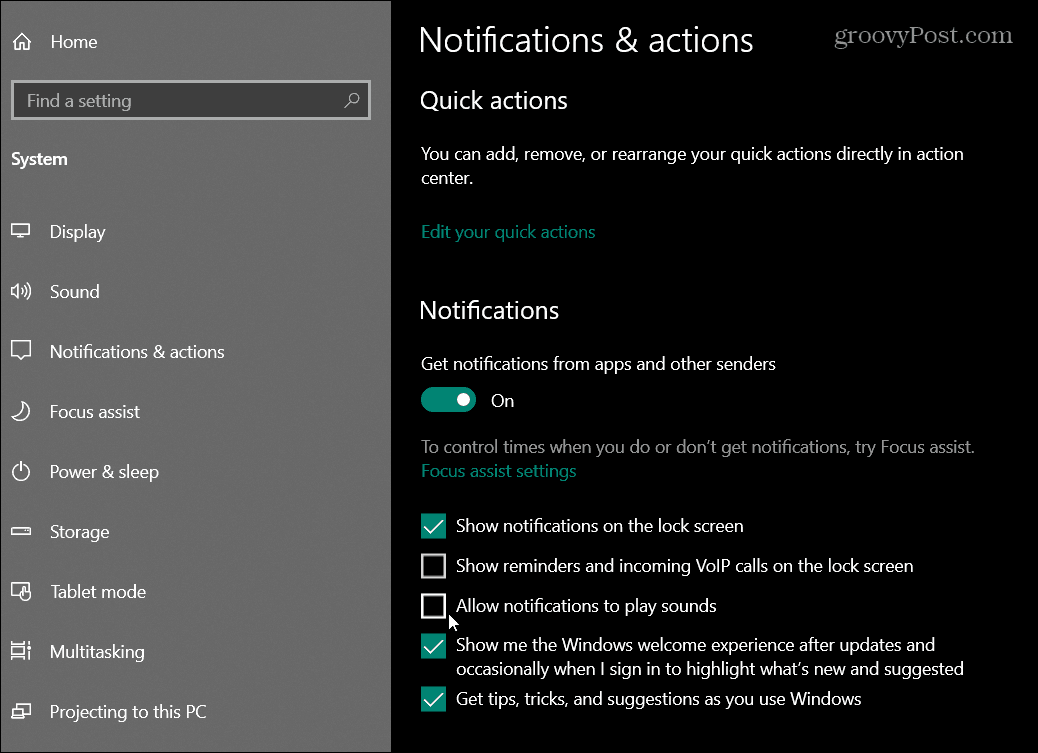
Beachten Sie auch, dass Sie mit Windows 10 Version 1909 zu den Einstellungen für Benachrichtigung und Action Center gelangen können, indem Sie Action Center öffnen und auf klicken Benachrichtigungen verwalten Link in der oberen rechten Ecke.
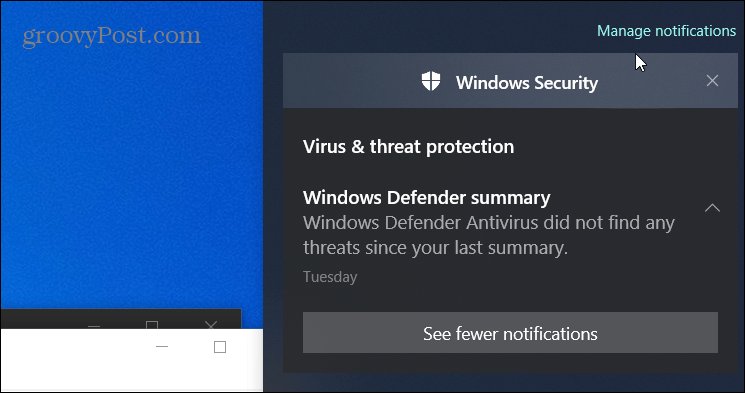
Unabhängig davon, wie Sie dorthin gelangen, werden nach Deaktivieren dieser Option keine Benachrichtigungstöne mehr angezeigt. Die Flyout-Benachrichtigungen werden jedoch weiterhin auf Ihrem Bildschirm und im Action Center angezeigt.
Jetzt können Sie auch einzelne App-Benachrichtigungstöne deaktivieren. Sie tun dies aus dem gleichen Abschnitt von Einstellungen> System> Benachrichtigung & Aktionen. Scrollen Sie dann nach unten und klicken Sie auf die App, die Sie ruhig halten möchten.
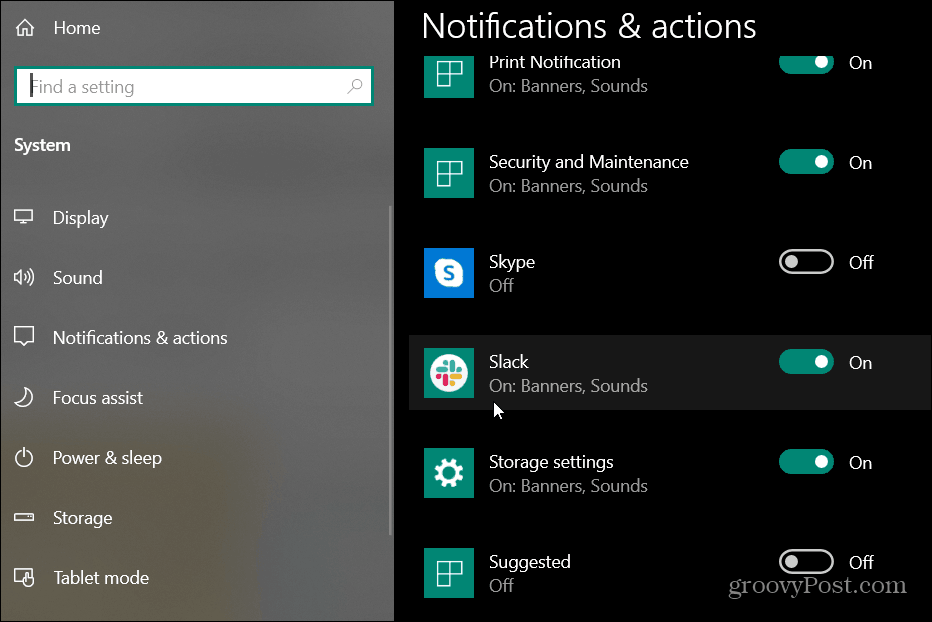
Schalten Sie dann den Schalter „Ton abspielen, wenn eine Benachrichtigung eintrifft“ aus.
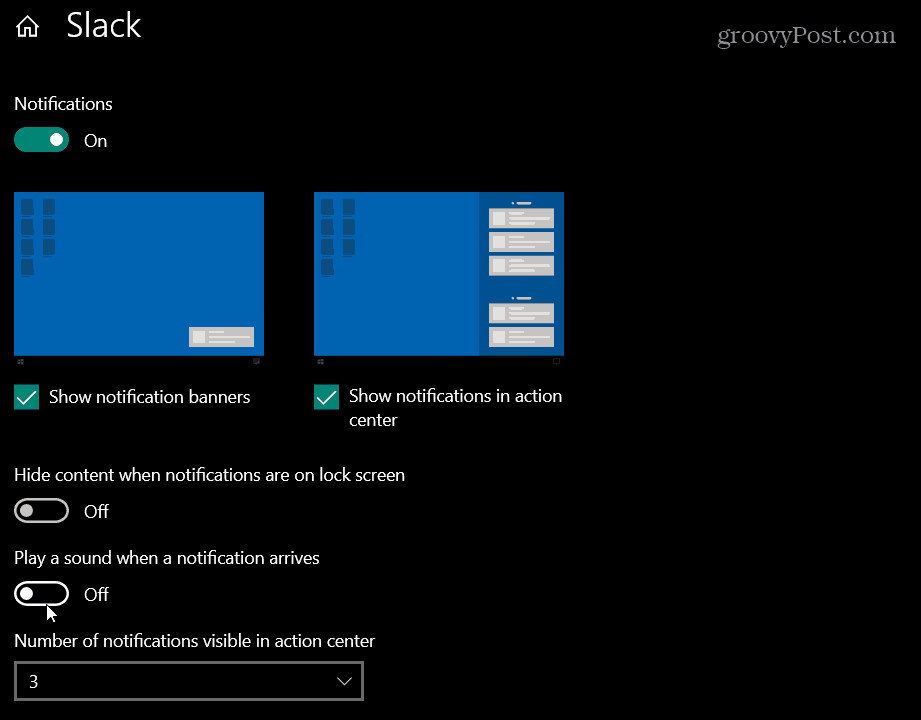
Machen Sie das für jede App, die Sie ruhig halten möchten. Abhängig von der Anzahl der Apps, die Sie zum Schweigen bringen möchten, ist diese Methode etwas langwierig. Aber wenn Sie nur ein oder zwei haben, ist das keine große Sache.
Wenn Sie alle oder einige Ihrer Apps während eines Meetings ruhig halten möchten, ist es wahrscheinlich am einfachsten, die erste Option zu verwenden. Klick einfach Benachrichtigungen verwalten Deaktivieren Sie im Action Center die Option "Benachrichtigungen dürfen Sounds abspielen". Überprüfen Sie es dann erneut, wenn Sie Benachrichtigungstöne wünschen.

